Um sicher und bequem Nachrichten mit T-Online 5.0 zu verwalten, muss
der E-Mail Client passend zu unseren E-Mail Einstellungen konfiguriert sein.
Die folgende Anleitung zeigt Ihnen, wie Sie das Programm entsprechend konfigurieren.
Voraussetzung:
Um Ihre E-Mails mit T-Online 5.0 zu verwalten, benötigen Sie einen IBM-kompatiblen PC mit Modem sowie eine bestehende Internetverbindung. Wie Sie das Programm installieren, entnehmen Sie bitte den Informationen des Herstellers (Homepage, Handbuch).
Aufrufen des E-Mail Clients:
Öffnen Sie T-Online 5.0 bitte durch einen Klick auf
"Start > Programme > T-Online ".
Einrichten des E-Mail Kontos:
Schritt 1:
Um ein neues E-Mail Konto anzulegen wählen Sie bitte den Menüpunkt "Optionen > eMail-Konten" und wählen dann "Konto hinzufügen".
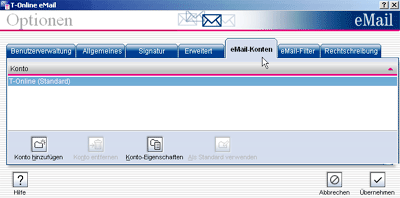
Schritt 2:
Im nächsten Schritt definieren Sie die Einstellungen des E-Mail Adresse.
Wählen Sie hierzu bitte einen beliebigen Kontonamen z.B.: "Max" und Ihre E-Mail-Adresseein und klicken auf "Weiter".
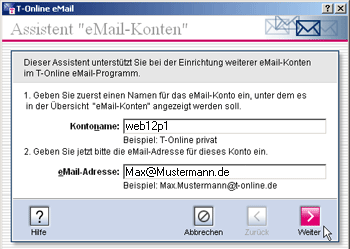
Schritt 3:
Im Feld "Posteingangsserver (POP3)" tragen Sie bitte Ihr Benutzername und ".besser-finden.net" ein (z.B web12.besser-finden.net). Im nächsten Feld, dem "Postausgangsserver (SMTP)" geben das gleiche ein.
Klicken Sie nach Eingabe der Daten bitte auf "Weiter".
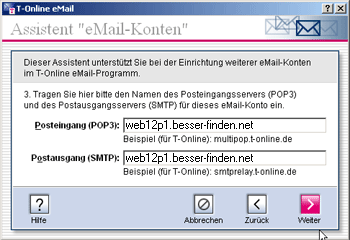
Schließen Ihre Eingaben mit einem Klick auf "Weiter" ab.
Schritt 4:
Tragen Sie bitte ins Feld "Benutzername" Ihren Benutzernamen und Postfachnummer ein. Beispiel: web12 und Postfach 1 >> "web12p1". Im zweiten Feld geben Sie bitte Ihr persönliches Kennwort an.
. 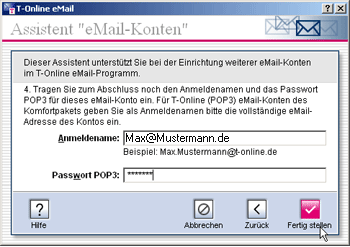
Schließen Ihre Eingaben mit einem Klick auf "Fertig stellen " ab.
Sollte der Mailversand oder -empfang nicht korrekt funktionieren, bieten wir Ihnen
hier mögliche Lösungen an. Benötigen Sie weitere Hilfe, wenden Sie sich
bitte an den Hersteller.
NetCom Sam Schwedler wünscht Ihnen viel Spaß!